EXCEL如何冻结窗口以锁定行和列
1、冻结首行或首列1、单击数据区域任一单元格>选择“视图”>“冻结窗格”>“冻结首行”或“冻结首列”。(本例选择冻结首行)
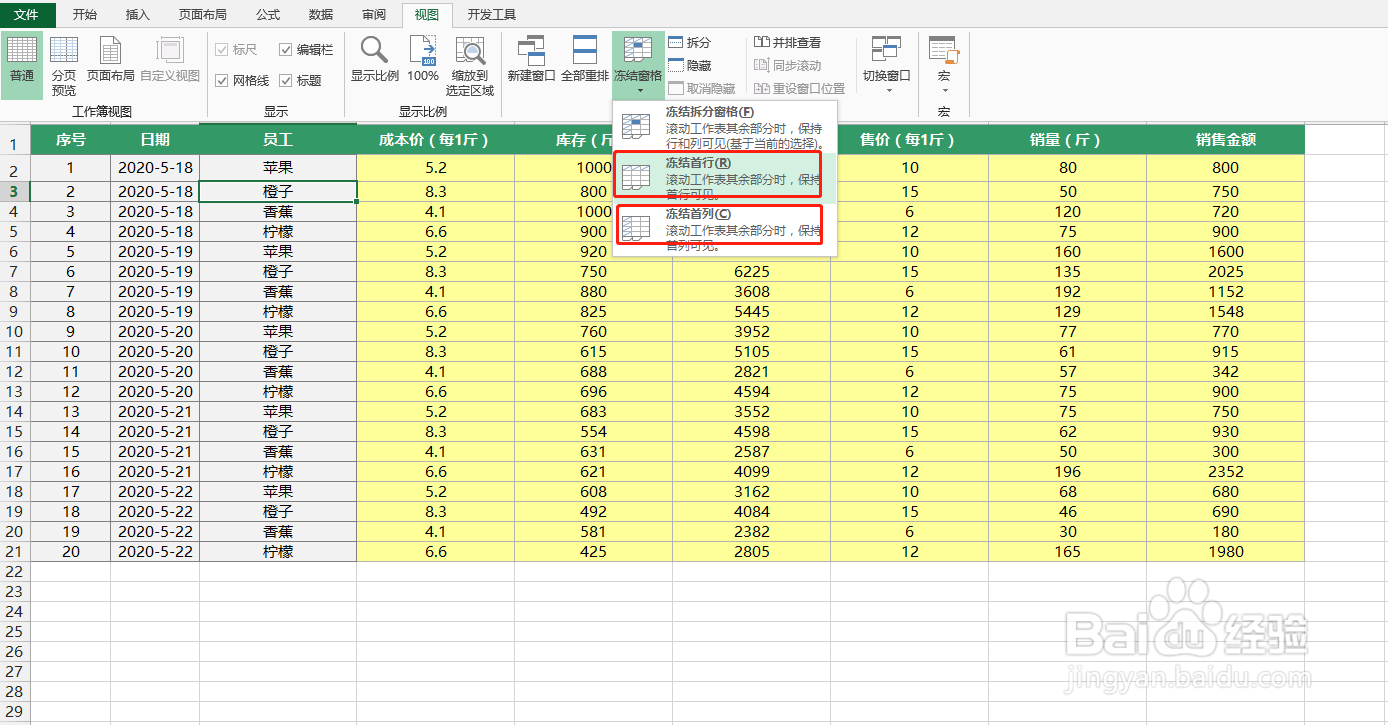
3、冻结行和列假如要冻结第一行和前三列,则第二行第四列(D2),选择“视图”>“冻结窗格”>“冻结拆分窗格”。

5、取消冻结单击“视图”选项卡 >“窗口”>“取消冻结窗格”。

1、冻结首行或首列1、单击数据区域任一单元格>选择“视图”>“冻结窗格”>“冻结首行”或“冻结首列”。(本例选择冻结首行)
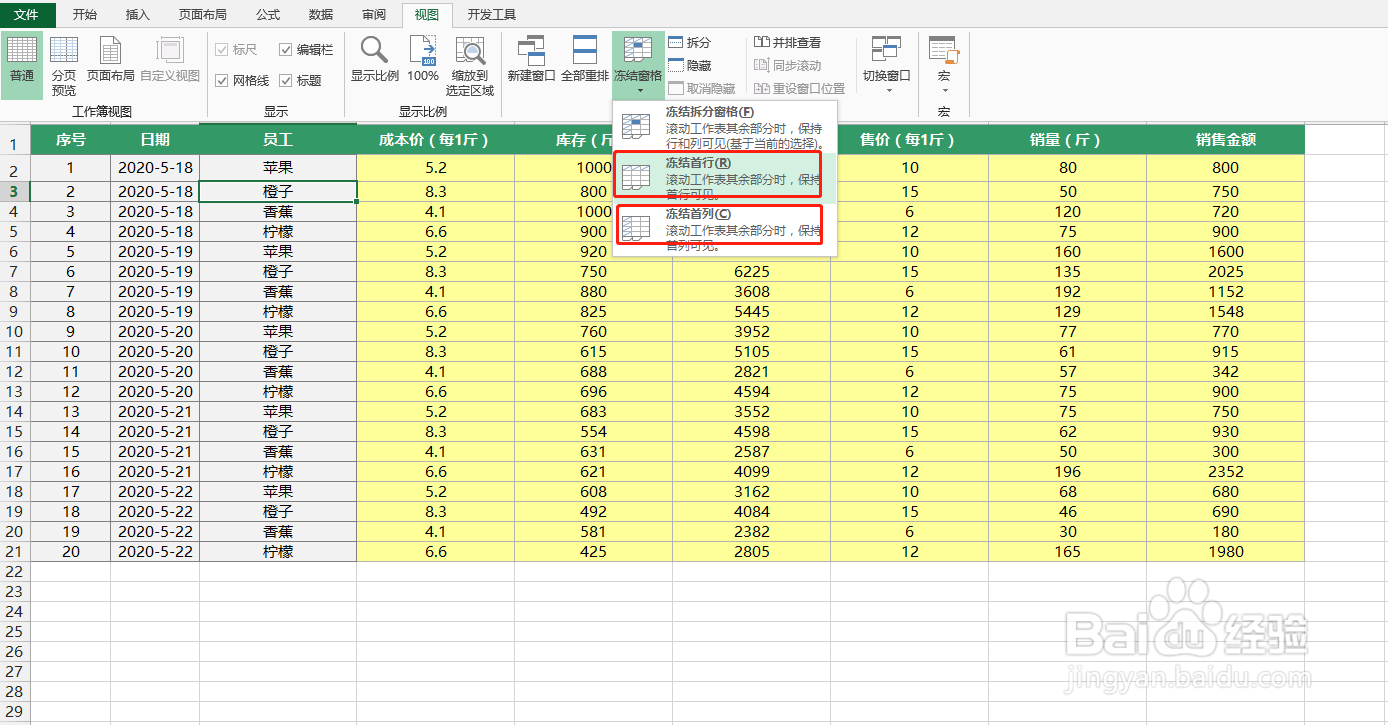
3、冻结行和列假如要冻结第一行和前三列,则第二行第四列(D2),选择“视图”>“冻结窗格”>“冻结拆分窗格”。

5、取消冻结单击“视图”选项卡 >“窗口”>“取消冻结窗格”。
